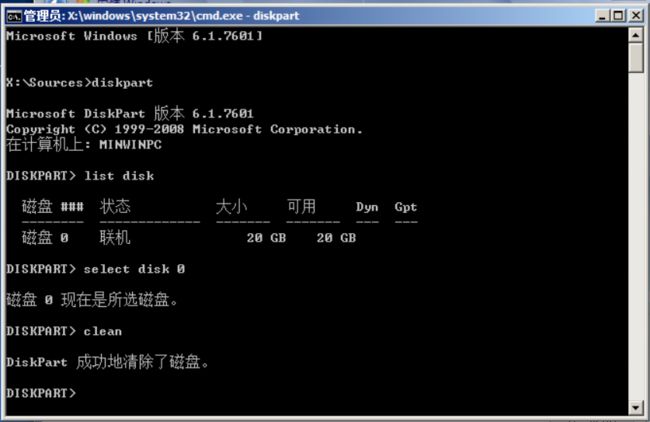由于前些日子对deepin系统比较感兴趣,一时兴起把备用机刷成了deepin,奈何还是过分依赖windows下的软件,又不得不再刷回Win10.
但由于Linux支持的磁盘格式与Windows不同,在安装Linux将磁盘格式化后,安装Windows会出现无法识别的情况。
经多次尝试,以下解决方案亲测有效。
① 在系统提示无法安装的那一步,按住“shift+f10”,呼出“cmd”命令符。
② 输入:diskpart,回车
进入diskpart。
③ 输入:list disk,回车
显示磁盘信息
※可能会出现多个磁盘,对多个磁盘重复执行接下来的操作即可。
④ 输入:select disk 0,回车
选择第0个磁盘(电脑的硬盘编号是从0开始的)【其他磁盘同理】
⑤ 输入:clean,回车
删除磁盘分区&格式化
⑥ 输入:convert gpt,回车
将当前磁盘分区设置为Gpt形式
(由于我安装时出现的提示为无法安装在该磁盘理由是windows尽可以安装在gpt形式磁盘下,故如此操作)
(若有不同情况可尝试转成Mbr形式,接着先输入create partition primary size = xxx创建指定大小的主分区并再输入format fs=ntfs quick 格式化磁盘为ntfs)
⑦ 输入:exit,回车
退出diskpart
输入:exit,回车
退出cmd
⑧ 点击“刷新”更新磁盘状态,即可选择安装Windows的磁盘位置。